Gespreksdatumnotatie in- of uitschakelen in Windows 10 Verkenner
Bestandsverkenner is de standaard app voor bestandsbeheer die wordt gebundeld met Windows vanaf Windows 95. Naast bestandsbeheer, implementeert Explorer.exe ook de shell - het bureaublad, de taakbalk, bureaubladpictogrammen en ook het menu Start zijn onderdelen van de Explorer-app. Vanaf Windows 10 Build 18282 is er een nieuwe functie in File Explorer - Conversational Date Format.
Advertentie
Beginnend met Windows 8 kreeg File Explorer de Ribbon-gebruikersinterface en de werkbalk voor snelle toegang. Microsoft werkt aan het verbeteren van de app, dus recente versies van Windows 10 "19H1" introduceren een aantal nieuwe functies in Verkenner.
In plaats van het traditionele numerieke datumformaat zoals "30-11-2018 10 AM" te gebruiken, kan de Verkenner-app een vriendelijker conversatieformaat tonen, b.v. "30 november".
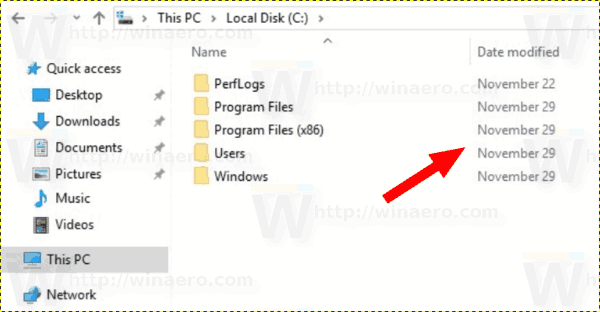
De nieuwe optie Datums in conversatieformaat weergeven is standaard ingeschakeld waar beschikbaar vanaf build 18282. Als u deze nieuwe datumnotatie niet wilt zien in de bestandslijst van Verkenner, kunt u deze als volgt uitschakelen.
Gespreksdatumnotatie uitschakelen in Windows 10 Verkenner, doe het volgende.
- Open de Dialoogvenster Mapopties.
- Open de Weergave tabblad.
- In de Geavanceerde instellingen lijst, zet de optie uit Datums in conversatieformaat weergeven.
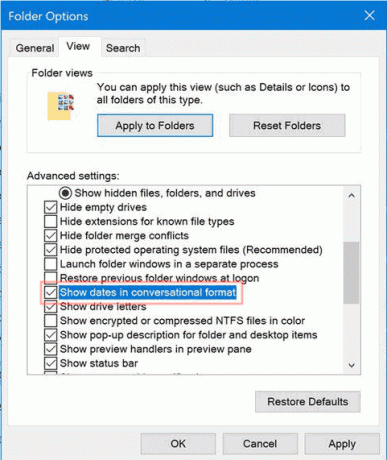
- Om deze functie opnieuw in te schakelen, schakelt u de genoemde optie in (vink deze aan).
Je bent klaar.
Als alternatief kunt u een registeraanpassing toepassen om de Datums in conversatieformaat weergeven functie.
Schakel het gespreksdatumformaat uit met een registeraanpassing
- Open de Register-editor-app.
- Ga naar de volgende registersleutel.
HKEY_CURRENT_USER\Software\Microsoft\Windows\CurrentVersion\Explorer\Advanced
Zie hoe u naar een registersleutel gaat met één klik.
- Aan de rechterkant wijzigt of maakt u een nieuwe 32-bits DWORD-waarde FriendlyDates.
Let op: ook als je met 64-bits Windows u moet nog steeds een 32-bits DWORD-waarde maken.
Stel de waarde in op 1 decimaal om de functie in te schakelen. Een waarde van 0 schakelt datums in conversatieformaat uit. - Om de wijzigingen die door de registeraanpassing zijn aangebracht van kracht te laten worden, moet u: afmelden en log in op uw gebruikersaccount. Als alternatief kunt u herstart de Explorer-shell.
Om tijd te besparen, kunt u de volgende kant-en-klare registerbestanden downloaden.
Registerbestanden downloaden
De ongedaan maken tweak is inbegrepen.
Het is vermeldenswaard dat op het moment van schrijven de functie voor het opmaken van een gespreksdatum beschikbaar is voor een kleine groep Windows Insiders. Later dit jaar wordt het voor het publiek vrijgegeven.
Misschien vind je het ook interessant om te lezen hoe je: numerieke sortering uitschakelen in Verkenner.



